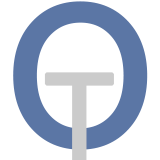Мы собрали для вас 7 положительных и негативных отзывов покупателей и специалистов о телевизоре Panasonic TX-49DXR600.
Средняя оценка покупателей составила 4.29 баллов. В своих отзывах пользователи описали все недостатки и достоинства телевизора Panasonic TX-49DXR600.
Если у Вас был опыт использования телевизора Panasonic TX-49DXR600 - добавьте отзыв и поделитесь им с другими покупателями!
Средняя оценка покупателей составила 4.29 баллов. В своих отзывах пользователи описали все недостатки и достоинства телевизора Panasonic TX-49DXR600.
Если у Вас был опыт использования телевизора Panasonic TX-49DXR600 - добавьте отзыв и поделитесь им с другими покупателями!
Телевизор Panasonic TX-49DXR600 отзывы
Сортировка:
Автор:
Kostushkin Kostushkin
15.08.2018
Достоинства:
Очень хорошая контрастность, прорисовка чёрного цвета. Существуют тестовые картинки с разными оттенками чёрного, белого и прочих цветов. Так вот, белые, чёрные оттенки на картинках видны все и чётко, от самых бледных до самых тёмных. К этому претензий нет. Если включить белый фон, то практически не видно полос от подсветки экрана.
Недостатки:
Успели попользоваться только несколько дней. Выгорело целое пятно пикселей. На экране это выглядело как родинка на лицах и видна была с нескольких метров. Видимо заводской брак, а может технологический. Сдали обратно и спустя месяц вернули деньги, признав заводской брак.
Комментарий:
Поставил два балла из-за указанного брака. Хотя контрастность отличная, но увы. Может у кого всё будет в порядке. От аналогичного тв отказались, дабы не рисковать. Помнится, некоторые ругали Словацкую сборку этой модели из-за качества не то матрицы, не то экрана.
Достоинства:
Очень хорошая контрастность, прорисовка чёрного цвета. Существуют тестовые картинки с разными оттенками чёрного, белого и прочих цветов. Так вот, белые, чёрные оттенки на картинках видны все и чётко, от самых бледных до самых тёмных. К этому претензий нет. Если включить белый фон, то практически не видно полос от подсветки экрана.
Недостатки:
Успели попользоваться только несколько дней. Выгорело целое пятно пикселей. На экране это выглядело как родинка на лицах и видна была с нескольких метров. Видимо заводской брак, а может технологический. Сдали обратно и спустя месяц вернули деньги, признав заводской брак.
Комментарий:
Поставил два балла из-за указанного брака. Хотя контрастность отличная, но увы. Может у кого всё будет в порядке. От аналогичного тв отказались, дабы не рисковать. Помнится, некоторые ругали Словацкую сборку этой модели из-за качества не то матрицы, не то экрана.
Автор:
Смирнов Дмитрий
01.08.2018
Плюсы: Т.к. телевизор покупался в основном, чтобы смотреть кабельное телевидение (DVB-C), то к достоинствам отнесу в первую очередь приличный звук (!), адекватные цвета у матрицы, не тормозит (четырехядерный процессор), понятное меню, достойный вид, отсутствие DVB-S (зачем переплачивать, если не нужен). Динамичные сцены, футбол - хорошо (но не идеально, самостоятельные настройки не делал). Шлейфов и пропадания мяча не было. Посмотрел ради интереса и аналоговые каналы - неплохо, но смотреть аналог на ТВ больше 37 дюймов не стоит, мне кажется.
Есть рабочее приложение для управления телевизором со смартфона. Как показало время очень удобное, компенсирует недостатки пульта.
Минусы: Нет DTS. Не то чтобы недостаток, но хотелось бы Bluetooth (хотя бы поиграться, все же современные модели имеют).
Дизайн пульта - из прошлого, зато не надо привыкать.
Отзыв: Выбирал между Samsung UE49K5510, Philips 49PUS6401, LG 49UH671, а купил этот, потому что по акции он стал на 7-8 тысяч дешевле и сравнялся по цене. У каждого были свои достоинства и недостатки - я выбрал Panasonic, по совокупности, так сказать, и не жалею.
Главное - доволен.
Два раза переписывал отзыв - в процессе эксплуатации телевизор изучил лучше. Попробовал почти все функции. Негатива нет. Если появится - напишу.
Плюсы: Т.к. телевизор покупался в основном, чтобы смотреть кабельное телевидение (DVB-C), то к достоинствам отнесу в первую очередь приличный звук (!), адекватные цвета у матрицы, не тормозит (четырехядерный процессор), понятное меню, достойный вид, отсутствие DVB-S (зачем переплачивать, если не нужен). Динамичные сцены, футбол - хорошо (но не идеально, самостоятельные настройки не делал). Шлейфов и пропадания мяча не было. Посмотрел ради интереса и аналоговые каналы - неплохо, но смотреть аналог на ТВ больше 37 дюймов не стоит, мне кажется.
Есть рабочее приложение для управления телевизором со смартфона. Как показало время очень удобное, компенсирует недостатки пульта.
Минусы: Нет DTS. Не то чтобы недостаток, но хотелось бы Bluetooth (хотя бы поиграться, все же современные модели имеют).
Дизайн пульта - из прошлого, зато не надо привыкать.
Отзыв: Выбирал между Samsung UE49K5510, Philips 49PUS6401, LG 49UH671, а купил этот, потому что по акции он стал на 7-8 тысяч дешевле и сравнялся по цене. У каждого были свои достоинства и недостатки - я выбрал Panasonic, по совокупности, так сказать, и не жалею.
Главное - доволен.
Два раза переписывал отзыв - в процессе эксплуатации телевизор изучил лучше. Попробовал почти все функции. Негатива нет. Если появится - напишу.
Автор:
Андрей Скрупулёзный
22.12.2017
Достоинства:
P.S. Проблема подключения внешнего HDD (накопителя, жёсткого диска, винчестера) к телевизору - решена!!
Должен поправить своё предыдущее утверждение по поводу замены MBR на GPT или наоборот, - проблема глубже.
Табличный стандарт GPT необходим для чтения телевизором накопителей свыше 2,2 ТВ (предел для MBR), при этом компьютер - читает без ограничений. И увеличивает срок эксплуатации HDD.
Работающий у меня, с телевизором PANASONIC TX-49DXR600, накопитель HDD Seagate STEL8000200 (8 TB) имеет следующие параметры: GPT, NTFS, кластер из 8 секторов по 512 байт, имеет раздел (логический диск) MSR (Microsoft System Reserved) размером 128 МВ.
Недостатки:
Раздел MSR на накопителе значения не имеет, и используется, скорей всего, для выравнивания (смещения в 1024 КВ) и как буферная память для контроллера. Он создаётся приложением DiskPart, которое есть в Windows.
Параметры значат, что данный накопитель имеет старую разметку магнитной дорожки - 512 байт (размер сектора - физически не изменяемый), а большинство современных накопителей (начиная с 2010 года) изготавливаются в новом Advanced Format - новый формат разметки секторов, по 4096 байт (4 КВ).
Таким образом, можно констатировать, что проблема большинства нечитаемости накопителей в размере сектора 512 или 4096 байт.
Комментарий:
К сожалению, этот технический параметр не указывается производителями. Можно определить его так: на компьютере наведите курсор на ваш внешний HDD, нажмите правую клавишу мышки и выберете «форматировать» - в параметрах форматирования при выборе размера кластера указан минимальный, это и будет размер сектора (512 или 4096 байт).
Поэтому требуйте у продавца указать размер сектора HDD.
В моём случае можно использовать диски с секторами 4096 байт (у меня их два) в формате с файловой системой FAT32, которая ограничивает размер файла размером 4 GB. Для фильмов невысокого разрешения - сойдёт. Для уменьшения размера видео-файла рекомендую бесплатную программу Avidemux 2.6, которая позволяет снижать размер и качество "потока" и делить файл на части, кроме того копировать видео из одного контейнера в другой (например, из .avi в .mkv) без потери качества и конвертировать один видео или аудио кодек в другой, так как не все контейнеры и кодеки читаются телевизорами (проблема Программного Обеспечения).
Проблема того, что телевизор читает файловую систему NTFS с разметкой сектора 512 байт, и не читает NTFS с 4096 байт, заключается в неполноценности драйвера USB-контроллера установленного в ПО телевизора.
Если не читаются обе разметки - форматируйте в файловую систему FAT32, она поддерживается флешками. Иногда драйвер не поддерживает GPT, тогда замените на MBR.
Для форматирования в файловую систему FAT32 нужно воспользоваться программой Paragon Hard Disk Manager или подобной. С помощью Windows для FAT32 есть ограничения.
Требуйте от производителя телевизора обновлений драйвера (для USB-контроллера) с поддержкой для HDD формата NTFS с разметкой сектора 512 и 4096 байт.
Достоинства:
P.S. Проблема подключения внешнего HDD (накопителя, жёсткого диска, винчестера) к телевизору - решена!!
Должен поправить своё предыдущее утверждение по поводу замены MBR на GPT или наоборот, - проблема глубже.
Табличный стандарт GPT необходим для чтения телевизором накопителей свыше 2,2 ТВ (предел для MBR), при этом компьютер - читает без ограничений. И увеличивает срок эксплуатации HDD.
Работающий у меня, с телевизором PANASONIC TX-49DXR600, накопитель HDD Seagate STEL8000200 (8 TB) имеет следующие параметры: GPT, NTFS, кластер из 8 секторов по 512 байт, имеет раздел (логический диск) MSR (Microsoft System Reserved) размером 128 МВ.
Недостатки:
Раздел MSR на накопителе значения не имеет, и используется, скорей всего, для выравнивания (смещения в 1024 КВ) и как буферная память для контроллера. Он создаётся приложением DiskPart, которое есть в Windows.
Параметры значат, что данный накопитель имеет старую разметку магнитной дорожки - 512 байт (размер сектора - физически не изменяемый), а большинство современных накопителей (начиная с 2010 года) изготавливаются в новом Advanced Format - новый формат разметки секторов, по 4096 байт (4 КВ).
Таким образом, можно констатировать, что проблема большинства нечитаемости накопителей в размере сектора 512 или 4096 байт.
Комментарий:
К сожалению, этот технический параметр не указывается производителями. Можно определить его так: на компьютере наведите курсор на ваш внешний HDD, нажмите правую клавишу мышки и выберете «форматировать» - в параметрах форматирования при выборе размера кластера указан минимальный, это и будет размер сектора (512 или 4096 байт).
Поэтому требуйте у продавца указать размер сектора HDD.
В моём случае можно использовать диски с секторами 4096 байт (у меня их два) в формате с файловой системой FAT32, которая ограничивает размер файла размером 4 GB. Для фильмов невысокого разрешения - сойдёт. Для уменьшения размера видео-файла рекомендую бесплатную программу Avidemux 2.6, которая позволяет снижать размер и качество "потока" и делить файл на части, кроме того копировать видео из одного контейнера в другой (например, из .avi в .mkv) без потери качества и конвертировать один видео или аудио кодек в другой, так как не все контейнеры и кодеки читаются телевизорами (проблема Программного Обеспечения).
Проблема того, что телевизор читает файловую систему NTFS с разметкой сектора 512 байт, и не читает NTFS с 4096 байт, заключается в неполноценности драйвера USB-контроллера установленного в ПО телевизора.
Если не читаются обе разметки - форматируйте в файловую систему FAT32, она поддерживается флешками. Иногда драйвер не поддерживает GPT, тогда замените на MBR.
Для форматирования в файловую систему FAT32 нужно воспользоваться программой Paragon Hard Disk Manager или подобной. С помощью Windows для FAT32 есть ограничения.
Требуйте от производителя телевизора обновлений драйвера (для USB-контроллера) с поддержкой для HDD формата NTFS с разметкой сектора 512 и 4096 байт.
Автор:
Смирнов Дмитрий
22.12.2017
Достоинства:
Т.к. телевизор покупался в основном, чтобы смотреть кабельное телевидение (DVB-C), то к достоинствам отнесу в первую очередь приличный звук (!), адекватные цвета у матрицы, не тормозит (четырехядерный процессор), понятное меню, достойный вид, отсутствие DVB-S (зачем переплачивать, если не нужен). Динамичные сцены, футбол - хорошо (но не идеально, самостоятельные настройки не делал). Шлейфов и пропадания мяча не было. Посмотрел ради интереса и аналоговые каналы - неплохо, но смотреть аналог на ТВ больше 37 дюймов не стоит, мне кажется. Есть рабочее приложение для управления телевизором со смартфона. Как показало время очень удобное, компенсирует недостатки пульта.
Недостатки:
Нет DTS. Не то чтобы недостаток, но хотелось бы Bluetooth (хотя бы поиграться, все же современные модели имеют). Дизайн пульта - из прошлого, зато не надо привыкать.
Комментарий:
Выбирал между Samsung UE49K5510, Philips 49PUS6401, LG 49UH671, а купил этот, потому что по акции он стал на 7-8 тысяч дешевле и сравнялся по цене. У каждого были свои достоинства и недостатки - я выбрал Panasonic, по совокупности, так сказать, и не жалею. Главное - доволен. Два раза переписывал отзыв - в процессе эксплуатации телевизор изучил лучше. Попробовал почти все функции. Негатива нет. Если появится - напишу.
Достоинства:
Т.к. телевизор покупался в основном, чтобы смотреть кабельное телевидение (DVB-C), то к достоинствам отнесу в первую очередь приличный звук (!), адекватные цвета у матрицы, не тормозит (четырехядерный процессор), понятное меню, достойный вид, отсутствие DVB-S (зачем переплачивать, если не нужен). Динамичные сцены, футбол - хорошо (но не идеально, самостоятельные настройки не делал). Шлейфов и пропадания мяча не было. Посмотрел ради интереса и аналоговые каналы - неплохо, но смотреть аналог на ТВ больше 37 дюймов не стоит, мне кажется. Есть рабочее приложение для управления телевизором со смартфона. Как показало время очень удобное, компенсирует недостатки пульта.
Недостатки:
Нет DTS. Не то чтобы недостаток, но хотелось бы Bluetooth (хотя бы поиграться, все же современные модели имеют). Дизайн пульта - из прошлого, зато не надо привыкать.
Комментарий:
Выбирал между Samsung UE49K5510, Philips 49PUS6401, LG 49UH671, а купил этот, потому что по акции он стал на 7-8 тысяч дешевле и сравнялся по цене. У каждого были свои достоинства и недостатки - я выбрал Panasonic, по совокупности, так сказать, и не жалею. Главное - доволен. Два раза переписывал отзыв - в процессе эксплуатации телевизор изучил лучше. Попробовал почти все функции. Негатива нет. Если появится - напишу.
Автор:
Скрупулёзный Андрей
31.08.2017
Плюсы: P.S. Проблема подключения внешнего HDD (накопителя, жёсткого диска, винчестера) к телевизору - решена!!
Должен поправить своё предыдущее утверждение по поводу замены MBR на GPT или наоборот, - проблема глубже.
Табличный стандарт GPT необходим для чтения телевизором накопителей свыше 2,2 ТВ (предел для MBR), при этом компьютер - читает без ограничений. И увеличивает срок эксплуатации HDD.
Работающий у меня, с телевизором PANASONIC TX-49DXR600, накопитель HDD Seagate STEL8000200 (8 TB) имеет следующие параметры: GPT, NTFS, кластер из 8 секторов по 512 байт, имеет раздел (логический диск) MSR (Microsoft System Reserved) размером 128 МВ.
Минусы: Раздел MSR на накопителе значения не имеет, и используется, скорей всего, для выравнивания (смещения в 1024 КВ) и как буферная память для контроллера. Он создаётся приложением DiskPart, которое есть в Windows.
Параметры значат, что данный накопитель имеет старую разметку магнитной дорожки - 512 байт (размер сектора - физически не изменяемый), а большинство современных накопителей (начиная с 2010 года) изготавливаются в новом Advanced Format - новый формат разметки секторов, по 4096 байт (4 КВ).
Таким образом, можно констатировать, что проблема большинства нечитаемости накопителей в размере сектора 512 или 4096 байт.
Отзыв: К сожалению, этот технический параметр не указывается производителями. Можно определить его так: на компьютере наведите курсор на ваш внешний HDD, нажмите правую клавишу мышки и выберете «форматировать» - в параметрах форматирования при выборе размера кластера указан минимальный, это и будет размер сектора (512 или 4096 байт).
Поэтому требуйте у продавца указать размер сектора HDD.
В моём случае можно использовать диски с секторами 4096 байт (у меня их два) в формате с файловой системой FAT32, которая ограничивает размер файла размером 4 GB. Для фильмов невысокого разрешения - сойдёт. Для уменьшения размера видео-файла рекомендую бесплатную программу Avidemux 2.6, которая позволяет снижать размер и качество "потока" и делить файл на части, кроме того копировать видео из одного контейнера в другой (например, из .avi в .mkv) без потери качества и конвертировать один видео или аудио кодек в другой, так как не все контейнеры и кодеки читаются телевизорами (проблема Программного Обеспечения).
Проблема того, что телевизор читает файловую систему NTFS с разметкой сектора 512 байт, и не читает NTFS с 4096 байт, заключается в неполноценности драйвера USB-контроллера установленного в ПО телевизора.
Если не читаются обе разметки - форматируйте в файловую систему FAT32, она поддерживается флешками. Иногда драйвер не поддерживает GPT, тогда замените на MBR.
Для форматирования в файловую систему FAT32 нужно воспользоваться программой Paragon Hard Disk Manager или подобной. С помощью Windows для FAT32 есть ограничения.
Требуйте от производителя телевизора обновлений драйвера (для USB-контроллера) с поддержкой для HDD формата NTFS с разметкой сектора 512 и 4096 байт.
Плюсы: P.S. Проблема подключения внешнего HDD (накопителя, жёсткого диска, винчестера) к телевизору - решена!!
Должен поправить своё предыдущее утверждение по поводу замены MBR на GPT или наоборот, - проблема глубже.
Табличный стандарт GPT необходим для чтения телевизором накопителей свыше 2,2 ТВ (предел для MBR), при этом компьютер - читает без ограничений. И увеличивает срок эксплуатации HDD.
Работающий у меня, с телевизором PANASONIC TX-49DXR600, накопитель HDD Seagate STEL8000200 (8 TB) имеет следующие параметры: GPT, NTFS, кластер из 8 секторов по 512 байт, имеет раздел (логический диск) MSR (Microsoft System Reserved) размером 128 МВ.
Минусы: Раздел MSR на накопителе значения не имеет, и используется, скорей всего, для выравнивания (смещения в 1024 КВ) и как буферная память для контроллера. Он создаётся приложением DiskPart, которое есть в Windows.
Параметры значат, что данный накопитель имеет старую разметку магнитной дорожки - 512 байт (размер сектора - физически не изменяемый), а большинство современных накопителей (начиная с 2010 года) изготавливаются в новом Advanced Format - новый формат разметки секторов, по 4096 байт (4 КВ).
Таким образом, можно констатировать, что проблема большинства нечитаемости накопителей в размере сектора 512 или 4096 байт.
Отзыв: К сожалению, этот технический параметр не указывается производителями. Можно определить его так: на компьютере наведите курсор на ваш внешний HDD, нажмите правую клавишу мышки и выберете «форматировать» - в параметрах форматирования при выборе размера кластера указан минимальный, это и будет размер сектора (512 или 4096 байт).
Поэтому требуйте у продавца указать размер сектора HDD.
В моём случае можно использовать диски с секторами 4096 байт (у меня их два) в формате с файловой системой FAT32, которая ограничивает размер файла размером 4 GB. Для фильмов невысокого разрешения - сойдёт. Для уменьшения размера видео-файла рекомендую бесплатную программу Avidemux 2.6, которая позволяет снижать размер и качество "потока" и делить файл на части, кроме того копировать видео из одного контейнера в другой (например, из .avi в .mkv) без потери качества и конвертировать один видео или аудио кодек в другой, так как не все контейнеры и кодеки читаются телевизорами (проблема Программного Обеспечения).
Проблема того, что телевизор читает файловую систему NTFS с разметкой сектора 512 байт, и не читает NTFS с 4096 байт, заключается в неполноценности драйвера USB-контроллера установленного в ПО телевизора.
Если не читаются обе разметки - форматируйте в файловую систему FAT32, она поддерживается флешками. Иногда драйвер не поддерживает GPT, тогда замените на MBR.
Для форматирования в файловую систему FAT32 нужно воспользоваться программой Paragon Hard Disk Manager или подобной. С помощью Windows для FAT32 есть ограничения.
Требуйте от производителя телевизора обновлений драйвера (для USB-контроллера) с поддержкой для HDD формата NTFS с разметкой сектора 512 и 4096 байт.
Автор:
skrupulyozny.andrei
03.05.2017
Плюсы: Проблема подключения внешнего HDD (накопителя) к телевизору - решена!
Если ваш телевизор не видит подключенный HDD, то это проблема в стандарте (стиле, разметке) формата диска, не путать с файловой системой (FAT, NTFS).
Основные стандарты: MBR (master boot record) и GPT (GUID Partition Table). GPT - новый, пришёл на смену старого - MBR.
Для того чтобы определить какой стандарт у вашего HDD, нужно открыть: Панель управления / Система и безопасность (или Система и её обслуживание) / Администрирование / Создание и форматирование разделов жёсткого диска. Далее запустится "Управление дисками", или открыть ссылку с этим именем (в зависимости от вашей ОС - версии Windows).
В открывшемся списке дисков, выбрать ваш внешний HDD (или любой другой) и перейти в его свойства (правой клавишей мыши). Далее в разделе "Тома", напротив строки "Стили раздела" - вы увидите с каким стандартом ваш диск - MBR или GUID (GPT).
Минусы: Для того чтобы изменить (конвертировать) стандарт диска с MBR на GPT и наоборот, нужно воспользоваться программой Paragon Hard Disk Manager (Paragon HDM 2010 Pro) или подобной, можно скачать в сети.
Важно помнить, что изменить (конвертировать) - значит отформатировать диск, и следовательно, информация на диске будет утеряна. Поэтому, прежде чем производить это действие скопируйте содержимое на другой носитель.
Отзыв: Например, мой телевизор PANASONIC TX-49DXR600 (4K Ultra HD) не читал внешний USB HDD Seagate STBV5000200 (5 TB), т.к. он в стандарте MBR, а прочитал HDD Seagate STEL8000200 (8 TB), который в стандарте GPT.
Причём указанный накопитель HDD Seagate STEL8000200 открывается (работает) на компьютере с Windows Vista Home Premium, несмотря на метку "от Windows 7 и выше" и подключился к телевизору, несмотря на метку "только компьютер", - дурят нашего брата.
При покупке телевизора обращался в техподдержку PANASONIC - не смогли объяснить причину проблемы, в силу своей некомпетентности. Предлагали использовать HDD размером 1 TB, под который проводились тесты.
Полгода мучился с флешкой (32 GB), на неё файл больше 5 GB не запишешь, т.к. файловая система FAT32. Приходилось разбивать файл специальной программой на части, видеофайл 10 GB разбивался (переформатировался) две ночи (около 14 часов). После появления видеофайлов 4K, решил - хватит.
Пришлось проводить исследование проблемы самостоятельно.
Плюсы: Проблема подключения внешнего HDD (накопителя) к телевизору - решена!
Если ваш телевизор не видит подключенный HDD, то это проблема в стандарте (стиле, разметке) формата диска, не путать с файловой системой (FAT, NTFS).
Основные стандарты: MBR (master boot record) и GPT (GUID Partition Table). GPT - новый, пришёл на смену старого - MBR.
Для того чтобы определить какой стандарт у вашего HDD, нужно открыть: Панель управления / Система и безопасность (или Система и её обслуживание) / Администрирование / Создание и форматирование разделов жёсткого диска. Далее запустится "Управление дисками", или открыть ссылку с этим именем (в зависимости от вашей ОС - версии Windows).
В открывшемся списке дисков, выбрать ваш внешний HDD (или любой другой) и перейти в его свойства (правой клавишей мыши). Далее в разделе "Тома", напротив строки "Стили раздела" - вы увидите с каким стандартом ваш диск - MBR или GUID (GPT).
Минусы: Для того чтобы изменить (конвертировать) стандарт диска с MBR на GPT и наоборот, нужно воспользоваться программой Paragon Hard Disk Manager (Paragon HDM 2010 Pro) или подобной, можно скачать в сети.
Важно помнить, что изменить (конвертировать) - значит отформатировать диск, и следовательно, информация на диске будет утеряна. Поэтому, прежде чем производить это действие скопируйте содержимое на другой носитель.
Отзыв: Например, мой телевизор PANASONIC TX-49DXR600 (4K Ultra HD) не читал внешний USB HDD Seagate STBV5000200 (5 TB), т.к. он в стандарте MBR, а прочитал HDD Seagate STEL8000200 (8 TB), который в стандарте GPT.
Причём указанный накопитель HDD Seagate STEL8000200 открывается (работает) на компьютере с Windows Vista Home Premium, несмотря на метку "от Windows 7 и выше" и подключился к телевизору, несмотря на метку "только компьютер", - дурят нашего брата.
При покупке телевизора обращался в техподдержку PANASONIC - не смогли объяснить причину проблемы, в силу своей некомпетентности. Предлагали использовать HDD размером 1 TB, под который проводились тесты.
Полгода мучился с флешкой (32 GB), на неё файл больше 5 GB не запишешь, т.к. файловая система FAT32. Приходилось разбивать файл специальной программой на части, видеофайл 10 GB разбивался (переформатировался) две ночи (около 14 часов). После появления видеофайлов 4K, решил - хватит.
Пришлось проводить исследование проблемы самостоятельно.
Автор:
Скрупулёзный Андрей
14.04.2017
Достоинства:
Проблема подключения внешнего HDD (накопителя) к телевизору - решена!
Если ваш телевизор не видит подключенный HDD, то это проблема в стандарте (стиле, разметке) формата диска, не путать с файловой системой (FAT, NTFS).
Основные стандарты: MBR (master boot record) и GPT (GUID Partition Table). GPT - новый, пришёл на смену старого - MBR.
Для того чтобы определить какой стандарт у вашего HDD, нужно открыть: Панель управления / Система и безопасность (или Система и её обслуживание) / Администрирование / Создание и форматирование разделов жёсткого диска. Далее запустится "Управление дисками", или открыть ссылку с этим именем (в зависимости от вашей ОС - версии Windows).
В открывшемся списке дисков, выбрать ваш внешний HDD (или любой другой) и перейти в его свойства (правой клавишей мыши). Далее в разделе "Тома", напротив строки "Стили раздела" - вы увидите с каким стандартом ваш диск - MBR или GUID (GPT).
Недостатки:
Для того чтобы изменить (конвертировать) стандарт диска с MBR на GPT и наоборот, нужно воспользоваться программой Paragon Hard Disk Manager (Paragon HDM 2010 Pro) или подобной, можно скачать в сети.
Важно помнить, что изменить (конвертировать) - значит отформатировать диск, и следовательно, информация на диске будет утеряна. Поэтому, прежде чем производить это действие скопируйте содержимое на другой носитель.
Комментарий:
Например, мой телевизор PANASONIC TX-49DXR600 (4K Ultra HD) не читал внешний USB HDD Seagate STBV5000200 (5 TB), т.к. он в стандарте MBR, а прочитал HDD Seagate STEL8000200 (8 TB), который в стандарте GPT.
Причём указанный накопитель HDD Seagate STEL8000200 открывается (работает) на компьютере с Windows Vista Home Premium, несмотря на метку "от Windows 7 и выше" и подключился к телевизору, несмотря на метку "только компьютер", - дурят нашего брата.
При покупке телевизора обращался в техподдержку PANASONIC - не смогли объяснить причину проблемы, в силу своей некомпетентности. Предлагали использовать HDD размером 1 TB, под который проводились тесты.
Полгода мучился с флешкой (32 GB), на неё файл больше 5 GB не запишешь, т.к. файловая система FAT32. Приходилось разбивать файл специальной программой на части, видеофайл 10 GB разбивался (переформатировался) две ночи (около 14 часов). После появления видеофайлов 4K, решил - хватит.
Пришлось проводить исследование проблемы самостоятельно.
Достоинства:
Проблема подключения внешнего HDD (накопителя) к телевизору - решена!
Если ваш телевизор не видит подключенный HDD, то это проблема в стандарте (стиле, разметке) формата диска, не путать с файловой системой (FAT, NTFS).
Основные стандарты: MBR (master boot record) и GPT (GUID Partition Table). GPT - новый, пришёл на смену старого - MBR.
Для того чтобы определить какой стандарт у вашего HDD, нужно открыть: Панель управления / Система и безопасность (или Система и её обслуживание) / Администрирование / Создание и форматирование разделов жёсткого диска. Далее запустится "Управление дисками", или открыть ссылку с этим именем (в зависимости от вашей ОС - версии Windows).
В открывшемся списке дисков, выбрать ваш внешний HDD (или любой другой) и перейти в его свойства (правой клавишей мыши). Далее в разделе "Тома", напротив строки "Стили раздела" - вы увидите с каким стандартом ваш диск - MBR или GUID (GPT).
Недостатки:
Для того чтобы изменить (конвертировать) стандарт диска с MBR на GPT и наоборот, нужно воспользоваться программой Paragon Hard Disk Manager (Paragon HDM 2010 Pro) или подобной, можно скачать в сети.
Важно помнить, что изменить (конвертировать) - значит отформатировать диск, и следовательно, информация на диске будет утеряна. Поэтому, прежде чем производить это действие скопируйте содержимое на другой носитель.
Комментарий:
Например, мой телевизор PANASONIC TX-49DXR600 (4K Ultra HD) не читал внешний USB HDD Seagate STBV5000200 (5 TB), т.к. он в стандарте MBR, а прочитал HDD Seagate STEL8000200 (8 TB), который в стандарте GPT.
Причём указанный накопитель HDD Seagate STEL8000200 открывается (работает) на компьютере с Windows Vista Home Premium, несмотря на метку "от Windows 7 и выше" и подключился к телевизору, несмотря на метку "только компьютер", - дурят нашего брата.
При покупке телевизора обращался в техподдержку PANASONIC - не смогли объяснить причину проблемы, в силу своей некомпетентности. Предлагали использовать HDD размером 1 TB, под который проводились тесты.
Полгода мучился с флешкой (32 GB), на неё файл больше 5 GB не запишешь, т.к. файловая система FAT32. Приходилось разбивать файл специальной программой на части, видеофайл 10 GB разбивался (переформатировался) две ночи (около 14 часов). После появления видеофайлов 4K, решил - хватит.
Пришлось проводить исследование проблемы самостоятельно.
Цены на Panasonic TX-49DXR600
Характеристики Panasonic TX-49DXR600
| Серия модели | |
| Серия | VIERA |
| Экран | |
| Диагональ экрана | 49"(124.5 см) |
| Формат экрана | 16:9 |
| Разрешение экрана | 3840х2160 Пикс (Ultra HD) |
| Поддержка Smart TV | |
| Поддержка Smart TV | Да |
| Системы обработки изображения | |
| Технология | 800 Гц |
| Масштабирование до 4K Ultra HD | Да |
| Цифровое шумоподавление | Да |
| Тюнер | |
| Цифровой ТВ тюнер | DVB-T/T2/C |
| Аналоговый ТВ тюнер | PAL/SECAM |
| Запись | |
| Запись с ТВ на USB устройство | Да |
| Звук | |
| Стереотюнер | A2/ NICAM |
| Звук | VR-Audio True Surround |
| Мощность фронтальных АС | 2 x 10 Вт |
| Подключение к сети LAN/Internet | |
| Подключение к сети LAN | Да |
| Поддержка Wi-Fi | через встроенный модуль |
| Воспроизведение с цифровых носителей | |
| Воспр. медиа с USB | Да |
| Воспроизведение MPEG4 | Да |
| Воспроизведение H.264 | Да |
| Воспроизведение H.265 | Да |
| Воспроизведение DivX | Да |
| Воспроизведение MP3 | Да |
| Воспроизведение JPEG | Да |
| Функции | |
| Телетекст на русском языке | Да |
| Защита от детей | Да |
| Таймер | |
| Встроенные часы | Да |
| Sleep-таймер | Да |
| Дистанционное управление | |
| Дистанционное управление | полное |
| Тип дистанционного управления | ИК |
| Тип батарей пульта ДУ | 2 x AA (LR6) |
| Смартфон в качестве пульта ДУ | Да |
| Поддержка ОС | Android, iOS |
| Интерфейсы | |
| Вход HDMI | 3 шт |
| Версия HDMI | 2.0 |
| Порт USB 2.0 тип A | 1 шт |
| Порт USB 3.0 тип A | 1 шт |
| Вход RCA компонентный YPbPr | 1 |
| Выход оптический (Toslink) | 1 |
| Разъем для модуля DVB CAM | 1 |
| Разъем для наушников 3.5 мм | 1 шт |
| LAN разъем (RJ45) | 1 шт |
| Электропитание | |
| Потребляемая мощность | 120 Вт |
| Установка | |
| Настольная подставка | в комплекте |
| Настенное крепление | доп.опция (VESA 400) |
| Цвет, размеры и вес | |
| Цвет | черный |
| Габаритные размеры (В*Ш*Г) | 69.9*110.6*36.4 см |
| Габаритные размеры (без подставки) | 64.4*110.6*6.6 см |
| Вес | 18 кг |
| Основные характеристики | |
| Гарантия | 1 год |
| Страна | Чехия |
| Диагональ экрана | 124.5 см |
| Высота | 64.4 см |
| Ширина | 110.6 см |
| Глубина | 6.6 см |
| Служебная информация | |
| Базовый цвет | черный |